Cómo agregar una nueva dirección de correo electrónico a Yahoo Mail
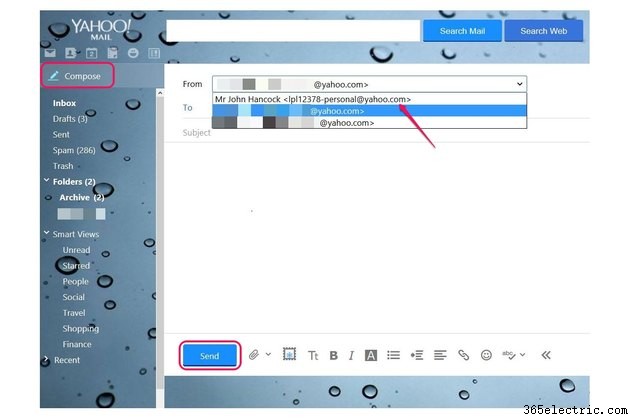
Puede agregar una nueva dirección de correo electrónico a su cuenta de Yahoo de dos maneras:crear una dirección desechable o una dirección de correo electrónico adicional. Una dirección desechable es un alias que puede sustituir a su dirección actual, lo que puede ayudar a reducir el spam y mantener la privacidad de su información. Puede agregar hasta 500 direcciones desechables a su cuenta. Una dirección de correo electrónico adicional es una nueva dirección agregada a su cuenta actual, por lo que no necesita crear una nueva cuenta de Yahoo solo para obtener una nueva dirección. A diferencia de las direcciones desechables, su cuenta solo admite una dirección de correo electrónico adicional.
Crear una dirección desechable de Yahoo
Paso 1
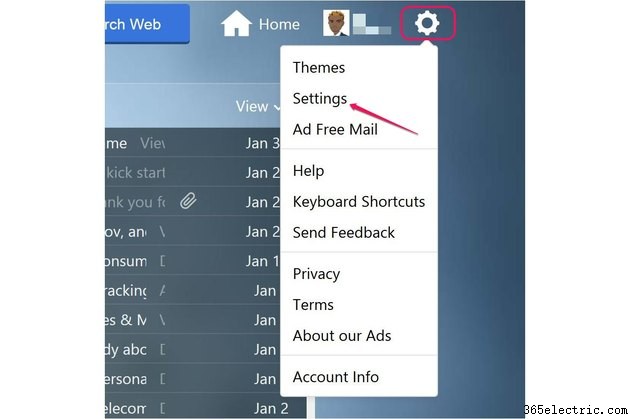
Inicie sesión en su cuenta de Yahoo y coloque el cursor sobre el icono de "Configuración" que parece un engranaje. Haga clic en "Configuración" en el menú para abrir la ventana emergente Configuración.
Paso 2

Seleccione la opción "Seguridad" y luego haga clic en el botón "Crear nombre base". Una dirección desechable de Yahoo tiene dos secciones separadas:una palabra clave y un nombre base. El nombre base es la parte principal de la dirección y lo comparten todas las direcciones desechables. La palabra clave es la parte secundaria de la dirección:su cuenta admite la creación de un máximo de 500 palabras clave por nombre base, lo que le brinda la opción de crear hasta 500 direcciones de correo electrónico desechables.
Paso 3
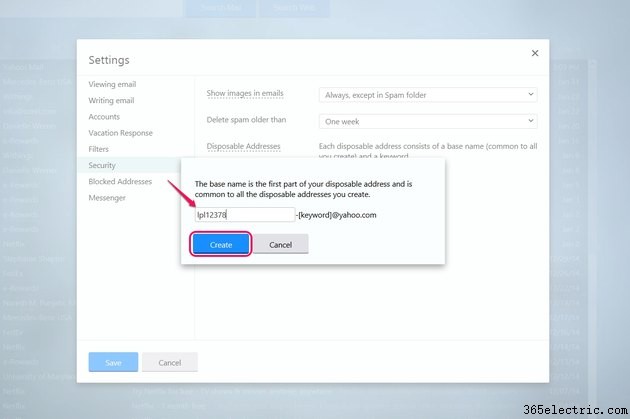
Escriba su nombre base en el cuadro emergente y luego haga clic en el botón "Crear". Cree un nombre base que le guste porque no puede eliminar el nombre más tarde. La sección Seguridad de la ventana Configuración vuelve a aparecer después de hacer clic en el botón Crear.
Paso 4

Haga clic en el botón "Agregar" junto al cuadro Direcciones desechables para abrir la ventana emergente Agregar. Su nombre base recién creado aparece sobre el cuadro de Direcciones desechables.
Paso 5
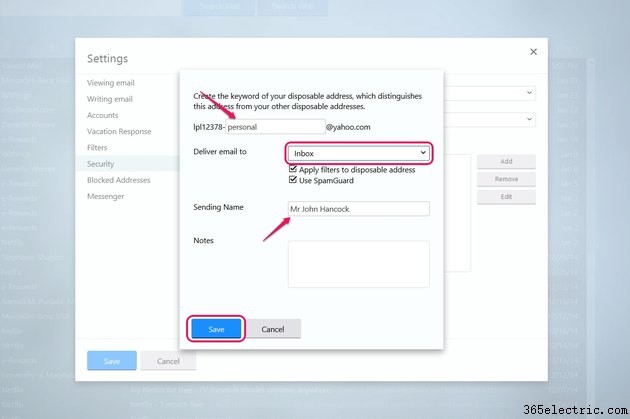
Escriba la palabra clave para su nueva dirección descartable en el campo después de su nombre base. Haga clic en el cuadro desplegable "Entregar correo electrónico a" y seleccione la carpeta donde desea que vayan los correos electrónicos de direcciones desechables. Seleccione la casilla de verificación "Aplicar filtro a..." si desea utilizar filtros con la dirección. Seleccione la casilla de verificación "Usar SpamGuard" para usar la función Spam Guard de Yahoo con la nueva dirección. Ingrese el nombre que desea adjuntar a la dirección y escriba una nota que describa el propósito de la dirección descartable en el cuadro "Notas". Haga clic en el botón "Guardar" para agregar la nueva dirección.
Paso 6
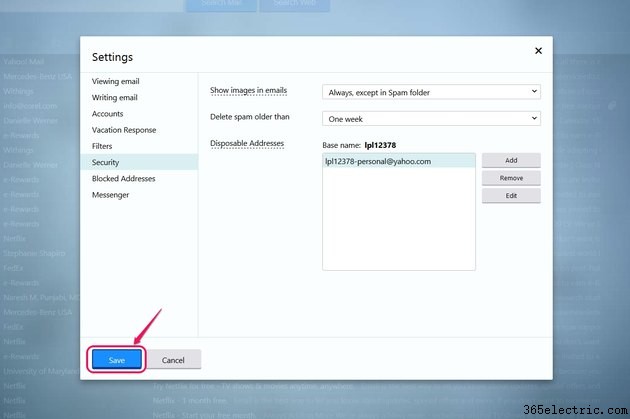
Revise la precisión de la nueva dirección desechable en el cuadro Direcciones desechables. Si accidentalmente escribió mal la palabra clave, haga clic en el botón "Editar" para corregirla o cambiar cualquier preferencia para la nueva dirección. Haga clic en el botón "Guardar" en la ventana Configuración para ir a su bandeja de entrada.
Paso 7
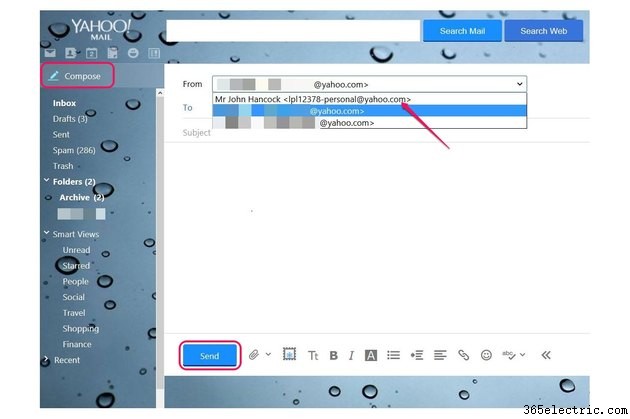
Haz clic en "Redactar" para abrir la ventana de redacción. Para enviar un correo electrónico desde su nueva dirección desechable, haga clic en el cuadro desplegable "De" y luego seleccione la dirección. Complete el resto del correo electrónico y luego haga clic en "Enviar".
Crea una dirección extra de Yahoo
Paso 1
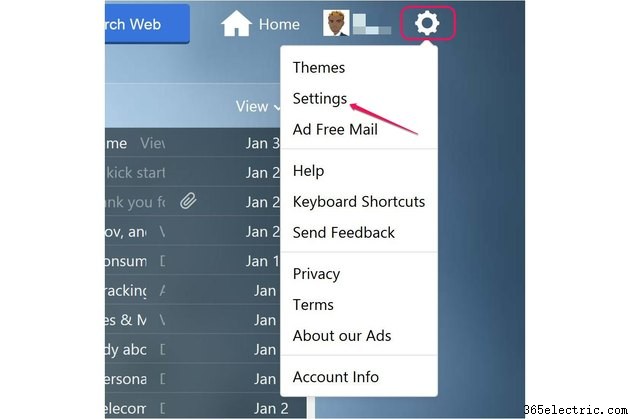
Inicie sesión en su cuenta de Yahoo, coloque el cursor sobre el ícono "Configuración" que se asemeja a un engranaje y elija la opción "Configuración" para abrir la ventana emergente Configuración.
Paso 2
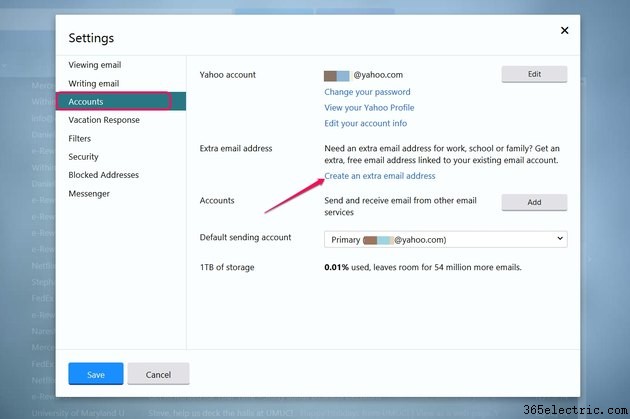
Seleccione la opción "Cuentas" y haga clic en "Crear una dirección de correo electrónico adicional" para abrir la página Crear una dirección de correo electrónico adicional.
Paso 3
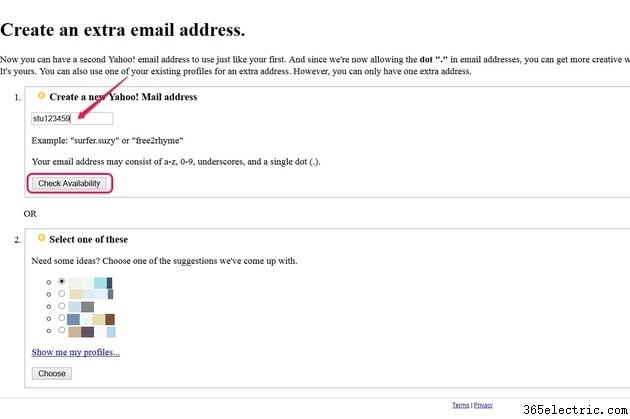
Escriba el nombre deseado en el campo vacío de la sección Crear una nueva dirección de correo electrónico de Yahoo y haga clic en el botón "Verificar disponibilidad". Puede usar números, letras mayúsculas y minúsculas, guiones bajos y un solo punto para crear el nombre. Si el nombre ya está en uso, intente alternar los caracteres del nombre. Si el nombre aún no está en uso, el botón Verificar disponibilidad cambia a "Elegir".
Paso 4
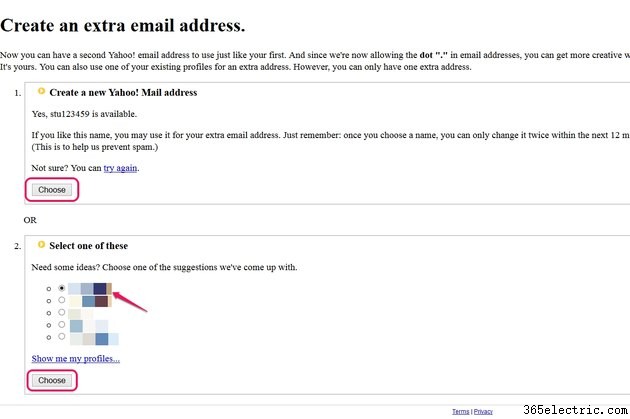
Haga clic en el botón "Elegir" para guardar el nombre. Alternativamente, puede elegir un nombre sugerido de la sección Seleccione uno de estos. Si prefiere usar un nombre de esa sección, haga clic en el botón de radio junto al nombre y luego haga clic en "Elegir".
Paso 5
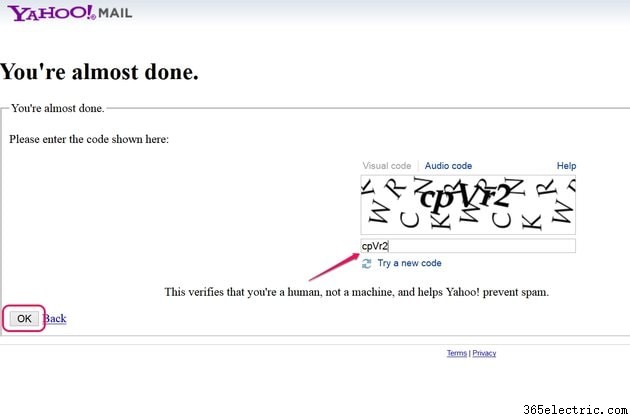
Ingrese el código CAPTCHA en el campo CAPTCHA. Si tiene problemas para identificar visualmente el código, haga clic en "Probar un nuevo código" o seleccione la opción "Código de audio". Haga clic en el botón "Aceptar" después de ingresar el código.
Paso 6
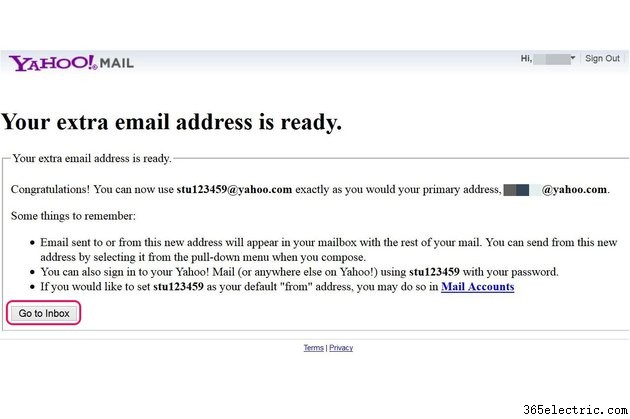
Revisa la información sobre tu nueva dirección extra. Por ejemplo, puede iniciar sesión en su cuenta de correo electrónico de Yahoo y en otras propiedades web de Yahoo con la nueva dirección de correo electrónico. Haga clic en el botón "Ir a la bandeja de entrada".
Paso 7
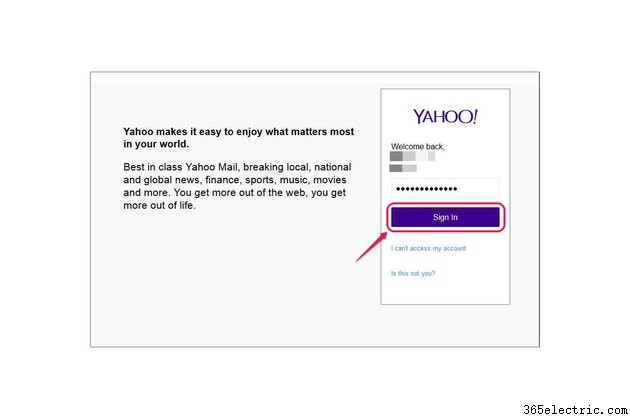
Ingrese sus credenciales de correo electrónico de Yahoo en los campos de dirección de correo electrónico y contraseña y luego haga clic en "Iniciar sesión" para acceder a su bandeja de entrada. También puede usar su nueva dirección de correo electrónico adicional para iniciar sesión en su bandeja de entrada.
Paso 8
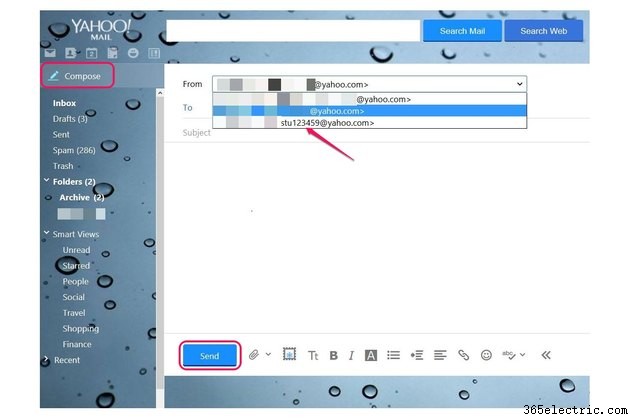
Seleccione "Redactar" para abrir una nueva ventana de redacción. Haga clic en el cuadro desplegable "De" y luego seleccione la nueva dirección de correo electrónico adicional para enviar un correo electrónico desde esa dirección. Complete el resto de los campos del correo electrónico y luego haga clic en "Enviar".
Consejo
Puede configurar la dirección de correo electrónico adicional como su dirección de correo electrónico predeterminada. Abra la ventana Configuración, seleccione "Cuentas" y luego seleccione la dirección de correo electrónico adicional en el cuadro desplegable Cuenta de envío predeterminada. Haga clic en el botón "Guardar" para guardar la nueva configuración.
De manera similar a su dirección principal de Yahoo, puede usar filtros para clasificar sus mensajes de correo electrónico en sus direcciones de correo electrónico adicionales y desechables. Para acceder a los filtros, abra la ventana Configuración y haga clic en el botón "Agregar".
Advertencia
La cantidad máxima de veces que puede cambiar una dirección de correo electrónico adicional es dos veces al año.
- ·Cómo agregar nuevos correos electrónicos a un BlackBerry
- ·Cómo quitar Yahoo! Mail en un BlackBerry
- ·Cómo agregar BlackBerry Mail
- ·Cómo agregar direcciones de correo electrónico a un BlackBerry
- ·Cómo agregar números de móvil a Mi Yahoo
- ·Cómo agregar carpetas para iPhone Mail
- ·Cómo encontrar una dirección de correo electrónico de Yahoo
- ·Cómo eliminar una dirección de correo electrónico de Yahoo
- Cómo bloquear una dirección de correo electrónico en el correo electrónico de Yahoo
- Cómo agregar una firma a un correo electrónico
- Cómo agregar una nueva cuenta de correo electrónico a Thunderbird
- Cómo encontrar la dirección IP de un remitente de correo electrónico en Yahoo! Correo
- Cómo agregar una dirección de correo electrónico
- ¿Cómo agrego otra dirección de correo electrónico a Hotmail?
